Du skriver text i Microsoft Excel, men det håller passerar över i nästa spalt. Du vill förkorta din text, men du har ingen aning om hur man gör det. Vad du kan göra är att trunkera din text så att den kommer att passa in i cellen. Det fina med trunkering är att det är lätt att göra, genom att följa dessa steg.
Steg
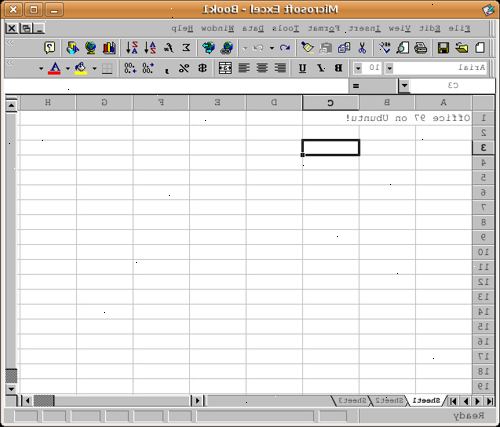
- 1Öppna ett befintligt kalkylblad. Öppna Microsoft Excel-program. Klicka sedan på "Microsoft Office"-knappen, som är placerad på den övre vänstra sidan av skärmen. En meny med alternativ visas. Klicka på "Öppna". Bläddra till den mapp där kalkylbladet ligger. Sedan öppna den.
- 2Flytta markören till cellen. Bläddra till det område där du vill trunkera din text.
- 3Markera texten du vill trunkera. Klicka i den cell som du vill trunkera.
- 4Gå till "uppgifter." Flytta markören till "Data". Klicka på den. En meny med alternativ dyker upp.
- 5Välj "Text till kolumner." Detta skiljer cellens innehållet i en Excel-cell i separata kolumner.
- 6Välj "fast med." Ett fönster kommer att dyka upp, som kallas "Omvandla text till kolumner Guiden Steg 1 av 3." Fönstret kommer att ha två val: ". Fast bredd" "Avgränsade" och Avgränsad innebär att tecken, till exempel tabbar eller kommatecken kommer att dela upp varje fält. Du kommer oftast väljer avgränsas när du importerar data från ett annat program, t.ex. en databas. Den fast bredd Alternativet innebär att fälten är uppradade i kolumner som har tomrum mellan den enskilda fältet.
- 7Klicka på knappen "nästa". Ett nytt fönster visas som fortfarande har titeln "Omvandla text till kolumner guiden," men den här gången kommer det att visa "Steg 2 av 3." Denna skärm låter dig skapa spaltbrytningar. Detta fönster visar tre alternativ. Om du vill skapa en paus linje, klicka på den plats där du vill att texten ska brytas. Om du vill ta bort pausen linjen, dubbelklicka på raden. Kanske vill du flytta linjen. Allt du behöver göra är bara dra den.
- 8Klicka på knappen "nästa". Du kommer att se ett annat fönster visas, som fortfarande kommer att ha samma titel, "Omvandla text till kolumner guiden," men du kommer att se "Steg 3 av 3." Detta fönster har flera alternativ, "General", "Text", "Datum" och "Importera inte kolumn (hoppa över)." Genom att klicka på någon av dessa alternativ, kommer det att förändra den första kolumnen till det alternativet. Titta på "Preview" fältet. Till exempel, om du väljer alternativet Datum, kommer du att se MDY i kolumnen.
- 9Klicka på knappen "Slutför". Din text ska trunkeras.
